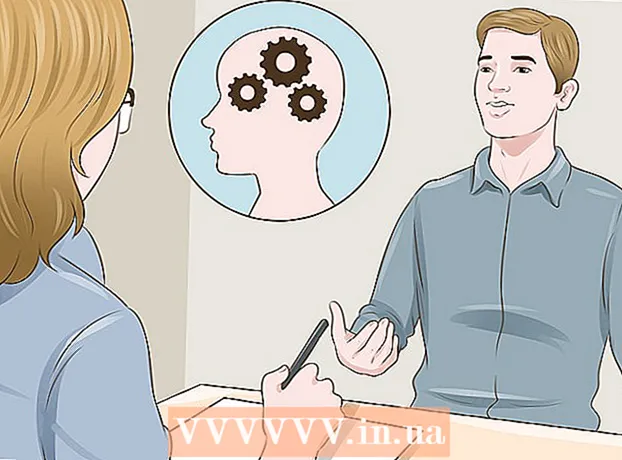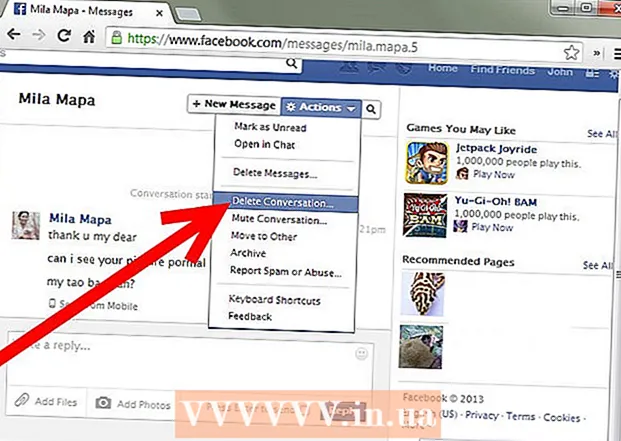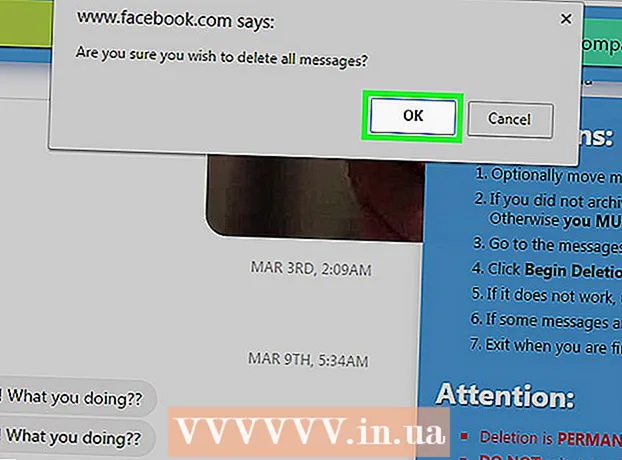Schrijver:
Christy White
Datum Van Creatie:
10 Kunnen 2021
Updatedatum:
25 Juni- 2024
![How to change WiFi password in Dlink router [2021]](https://i.ytimg.com/vi/0SDdE2_H5i8/hqdefault.jpg)
Inhoud
- Stappen
- Deel 1 van 3: Hoe de configuratiepagina van de router te openen
- Deel 2 van 3: Hoe de routerconfiguratiepagina te openen
- Deel 3 van 3: Het draadloze wachtwoord wijzigen
Om het draadloze wachtwoord op uw D-Link-router te wijzigen, moet u de configuratiepagina van de router in een webbrowser openen. Wanneer u de configuratiepagina opent, wijzigt u het wachtwoord in het menu Draadloze instellingen.
Stappen
Deel 1 van 3: Hoe de configuratiepagina van de router te openen
 1 Start uw webbrowser. Doe dit op een computer of apparaat dat is verbonden met een draadloos netwerk. Het is het beste om een computer te gebruiken die via een Ethernet-kabel op de router is aangesloten, omdat alle apparaten die op het draadloze netwerk zijn aangesloten, worden losgekoppeld wanneer u het wachtwoord wijzigt.
1 Start uw webbrowser. Doe dit op een computer of apparaat dat is verbonden met een draadloos netwerk. Het is het beste om een computer te gebruiken die via een Ethernet-kabel op de router is aangesloten, omdat alle apparaten die op het draadloze netwerk zijn aangesloten, worden losgekoppeld wanneer u het wachtwoord wijzigt.  2 Binnenkomen 192.168.0.1 in de adresbalk. Dit is het adres van de configuratiepagina voor de meeste D-Link-routers.
2 Binnenkomen 192.168.0.1 in de adresbalk. Dit is het adres van de configuratiepagina voor de meeste D-Link-routers.  3 Binnenkomen 192.168.1.1als het vorige adres niet werkt. Dit is een ander adres voor de configuratiepagina van veel routers.
3 Binnenkomen 192.168.1.1als het vorige adres niet werkt. Dit is een ander adres voor de configuratiepagina van veel routers.  4 Binnenkomen http: // dlinkrouterals geen van de adressen werkt. Deze hostnaam kan voor veel nieuwere D-Link-routers worden gebruikt.
4 Binnenkomen http: // dlinkrouterals geen van de adressen werkt. Deze hostnaam kan voor veel nieuwere D-Link-routers worden gebruikt.  5 Voer het adres van de router in als niets werkt. Als u de configuratiepagina nog steeds niet kunt openen, zoek dan het adres van de router op uw computer:
5 Voer het adres van de router in als niets werkt. Als u de configuratiepagina nog steeds niet kunt openen, zoek dan het adres van de router op uw computer: - Klik in Windows met de rechtermuisknop op het netwerkpictogram in het systeemvak. Klik op "Netwerkcentrum". Klik op de link "Verbinding" naast de actieve verbinding bovenaan het venster. Klik op de knop Eigenschappen. Kopieer het adres dat op de regel "Standaard IPv4-gateway" staat. Dit is het adres van de router.
- Open in Mac OS X het Apple-menu en kies Systeemvoorkeuren. Klik op Netwerk. Selecteer een actieve netwerkverbinding. Klik op Geavanceerd. Klik op het tabblad TCP/IP. Kopieer het adres dat in de regel "Router" verschijnt.
Deel 2 van 3: Hoe de routerconfiguratiepagina te openen
 1 Binnenkomen beheerder als de gebruikersnaam. Dit is de meest voorkomende standaard gebruikersnaam voor D-Link-routers.
1 Binnenkomen beheerder als de gebruikersnaam. Dit is de meest voorkomende standaard gebruikersnaam voor D-Link-routers.  2 Voer niets in op de regel Wachtwoord. Veel D-Link-routers hebben geen wachtwoord.
2 Voer niets in op de regel Wachtwoord. Veel D-Link-routers hebben geen wachtwoord.  3 Binnenkomen beheerder als wachtwoord. Als u niet kunt inloggen zonder wachtwoord, probeer dan "admin" in te voeren (zonder de aanhalingstekens).
3 Binnenkomen beheerder als wachtwoord. Als u niet kunt inloggen zonder wachtwoord, probeer dan "admin" in te voeren (zonder de aanhalingstekens).  4 Zoek de fabriekslogin en het wachtwoord voor uw router. Als u de configuratiepagina nog steeds niet kunt openen, gaat u naar de pagina www.routerpasswords.com en selecteer "D-Link" in het menu. Zoek uw routermodel in de lijst en kopieer de weergegeven gebruikersnaam en het wachtwoord.
4 Zoek de fabriekslogin en het wachtwoord voor uw router. Als u de configuratiepagina nog steeds niet kunt openen, gaat u naar de pagina www.routerpasswords.com en selecteer "D-Link" in het menu. Zoek uw routermodel in de lijst en kopieer de weergegeven gebruikersnaam en het wachtwoord.  5 Houd de knop "Reset" aan de achterkant van de router ingedrukt als u de configuratiepagina niet kunt openen. Als geen van de gebruikersnamen en wachtwoorden werkt, houdt u de Reset-knop aan de achterkant van de router ongeveer dertig seconden ingedrukt. De router zal opnieuw opstarten (dit duurt 60 seconden). Gebruik nu de standaard gebruikersnaam en wachtwoord.
5 Houd de knop "Reset" aan de achterkant van de router ingedrukt als u de configuratiepagina niet kunt openen. Als geen van de gebruikersnamen en wachtwoorden werkt, houdt u de Reset-knop aan de achterkant van de router ongeveer dertig seconden ingedrukt. De router zal opnieuw opstarten (dit duurt 60 seconden). Gebruik nu de standaard gebruikersnaam en wachtwoord.
Deel 3 van 3: Het draadloze wachtwoord wijzigen
 1 Klik op het tabblad Draadloos. Als u dit tabblad niet ziet, gaat u naar het tabblad Instellingen en klikt u op Draadloze instellingen in het linkermenu.
1 Klik op het tabblad Draadloos. Als u dit tabblad niet ziet, gaat u naar het tabblad Instellingen en klikt u op Draadloze instellingen in het linkermenu.  2 Open het menu Beveiligingsmodus.
2 Open het menu Beveiligingsmodus. 3 Klik op WPA2 draadloze beveiliging inschakelen. Als u geen oude apparaten die geen WPA2 ondersteunen, op het netwerk aansluit, gebruik dan altijd dit specifieke beveiligingsprotocol, omdat dit het netwerk betrouwbaar zal beschermen.
3 Klik op WPA2 draadloze beveiliging inschakelen. Als u geen oude apparaten die geen WPA2 ondersteunen, op het netwerk aansluit, gebruik dan altijd dit specifieke beveiligingsprotocol, omdat dit het netwerk betrouwbaar zal beschermen.  4 Klik op het veld Wachtwoordzin.
4 Klik op het veld Wachtwoordzin. 5 Voer wachtwoord in. Het wachtwoord mag geen woorden bevatten die in het woordenboek staan, zodat het niet opgepikt/geraden wordt. Dit is vooral belangrijk in dichtbevolkte gebieden.
5 Voer wachtwoord in. Het wachtwoord mag geen woorden bevatten die in het woordenboek staan, zodat het niet opgepikt/geraden wordt. Dit is vooral belangrijk in dichtbevolkte gebieden.  6 Voer het wachtwoord opnieuw in in het veld Wachtwoordzin bevestigen.
6 Voer het wachtwoord opnieuw in in het veld Wachtwoordzin bevestigen. 7 Klik op Instellingen opslaan.
7 Klik op Instellingen opslaan. 8 Voer het nieuwe wachtwoord in op de apparaten om ze te verbinden met het draadloze netwerk. Wanneer u het wachtwoord wijzigt, worden alle apparaten losgekoppeld van het netwerk, dus voer het nieuwe wachtwoord in om ze te verbinden.
8 Voer het nieuwe wachtwoord in op de apparaten om ze te verbinden met het draadloze netwerk. Wanneer u het wachtwoord wijzigt, worden alle apparaten losgekoppeld van het netwerk, dus voer het nieuwe wachtwoord in om ze te verbinden.